Hauptinhalt:
![]() Über den Autor
Über den Autor
![]() Reviews und Preise
Reviews und Preise
🕵️♂️Key Takeaway:
- 1️⃣BBC iPlayer ist ein Streaming-Dienst in Großbritannien, der zahlreiche Videos unterschiedlicher Art bereitstellt.
- 2️⃣Sie können etwas über den iPlayer aufnehmen, aber die Voraussetzung ist, dass Sie die Regeln und Gesetze befolgen müssen.
- 3️⃣Um iPlayer-Videos aufzunehmen, können Sie EaseUS RecExperts verwenden, um das Problem des schwarzen Bildschirms zu vermeiden.
- 4️⃣Sie können Videos vom BBC iPlayer herunterladen, diese jedoch nur 30 Tage lang behalten.
BBC iPlayer ist ein kostenloser Live-Streaming-Dienst in Großbritannien, mit dem Sie verschiedene und aktuelle Fernsehserien, Programme, Sportsendungen und Dokumentationen fast aller BBC-Kanäle ansehen und genießen können. Wenn die Videos manchmal endlos zwischenzuspeichern scheinen, möchten Sie möglicherweise den iPlayer zur Offline-Ansicht aufzeichnen . Das Problem ist jedoch: Können Sie den BBC iPlayer auf dem Bildschirm aufzeichnen? Wenn ja, wie nimmt man den BBC iPlayer auf?
Wenn Sie die Antworten erfahren möchten, lesen Sie weiter!
| 🛠️ Methode | 👍 Benutzererfahrung |
| EaseUS RecExperts | Benutzer können damit jedes Video vom iPlayer in 4K-Videoauflösung aufnehmen. Und Benutzer können Aufzeichnungen für immer aufbewahren, sodass sie sie jederzeit ansehen können. |
| OBS | Mit OBS können Benutzer iPlayer-Videos aufnehmen. Aber die Bedienung ist nicht einfach. |
| iPlayer-Download | Benutzer können BBC-Videos herunterladen, die regulären Videos erhalten sie jedoch nur 30 Tage lang. |
Wenn Sie es eilig haben, probieren Sie EaseUS RecExperts aus, indem Sie auf die Schaltfläche unten klicken!
Können Sie vom iPlayer aufnehmen?
Sicher! Sie können mit einer Videoaufnahmesoftware vom BBC iPlayer aufnehmen, um die Sendungen später anzusehen oder sie mit Ihren Freunden und Ihrer Familie zu teilen. Bedenken Sie jedoch, dass Sie eine TV-Lizenz benötigen, um Live-TV-Programme auf dem BBC iPlayer anzusehen und aufzuzeichnen, wenn Sie sich in Großbritannien befinden. Ist dies nicht der Fall, handelt es sich um eine Straftat.
Wenn Sie sich in anderen Ländern befinden, können Sie die Videos vom iPlayer weiterhin über VPN ansehen und aufzeichnen. Sie müssen jedoch dennoch wissen, dass Sie die aufgezeichneten Videoinhalte nur für den persönlichen Gebrauch und nicht für kommerzielle Zwecke verwenden können.
Teilen Sie diesen Beitrag, um mehr Benutzern zu helfen, die hochwertige Videos vom BBC iPlayer aufnehmen möchten!
So nehmen Sie BBC iPlayer auf
Nachdem wir einige Grundlagen der iPlayer-Aufnahme kennengelernt haben, kommen wir in diesem Abschnitt zu den Lösungen für die Aufnahme mit dem BBC iPlayer. Fangen wir ohne Umschweife an!
#1. Der einfachste Weg, iPlayer aufzunehmen [Windows/Mac]
Wenn ich über die Aufnahme von Videos von Live-Streaming-Diensten wie BBC iPlayer, Netflix, Hulu, Disney usw. spreche, fällt mir aufgrund seiner leistungsstarken Aufnahmefunktionen zuerst EaseUS RecExperts ein.
Dieser Bildschirmrekorder bietet einen hervorragenden Aufnahmemodus, mit dem Sie geschützte Videos ohne schwarzen Bildschirm aufzeichnen können. Das bedeutet, dass Sie mit wenigen Klicks beliebige Videoinhalte von jeder Website erfassen können. Darüber hinaus unterstützt es die Aufnahme von Videos mit einer Auflösung von bis zu 4K und den Export von Videos in nahezu Originalqualität! Am wichtigsten ist, dass Sie Ihre Aufnahmen für immer behalten können! Holen Sie sich dieses fantastische Tool unten.
Schritt 1. Starten Sie EaseUS RecExperts und klicken Sie auf das nach unten gerichtete Dreieck, um im linken Bereich die Schaltfläche „Erweiterter Modus“ zu finden, die wie ein kleiner Fernseher aussieht.

Schritt 2. Wählen Sie aus, ob Sie die Webcam, den Systemton oder das Mikrofon aufnehmen möchten. In dieser Benutzeroberfläche können Sie beliebte Streaming-Sites sehen, darunter YouTube, Netflix, Vimeo, Amazon Prime, Disney, Hulu usw. Klicken Sie dann auf eine Site und Sie werden zur offiziellen Website weitergeleitet.

Schritt 3. Gehen Sie zurück zu EaseUS RecExperts und klicken Sie auf „REC“, um fortzufahren. Die Aufnahme beginnt nach einem Countdown von 3 Sekunden. Auf Ihrem Bildschirm wird eine Taskleiste angezeigt. Wählen Sie dort die entsprechende Schaltfläche, um die Aufnahme anzuhalten oder zu stoppen.

Schritt 4. Wenn die Aufnahme beendet ist, werden Sie zur Vorschauoberfläche weitergeleitet, wo Sie die aufgenommenen Videos ansehen und bearbeiten können. Hier können Sie eidgen, Screenshots von der Aufnahme machen oder die Lautstärke und Wiedergabegeschwindigkeit nach Ihren Wünschen anpassen.

✨✨Wenn kein Platz für die Installation zusätzlicher Software vorhanden ist, können Sie den Online-Bildschirmrekorder EaseUS ausprobieren, um ganz einfach alles aufzunehmen, was Sie möchten.
#2. Kostenlose Möglichkeit, BBC iPlayer aufzunehmen
Wenn Sie eine vollständige Möglichkeit zum Aufnehmen von Videos vom iPlayer finden möchten, können Sie sich OBS Studio ansehen, einen Open-Source-Bildschirmrekorder .
Wie der EaseUS-Bildschirmrekorder läuft auch OBS perfekt unter Windows und macOS. Mit dieser Freeware können Sie verschiedene Videos in HD-Videoqualität aufnehmen. Aufgrund der komplizierten Benutzeroberfläche ist es jedoch für Computeranfänger nicht geeignet. Wenn Sie also ein Anfänger sind, benötigen Sie möglicherweise eine lange Lernkurve, bevor Sie OBS verwenden!
Schritt 1. Starten Sie diese Software auf Ihrem Computer und spielen Sie das Player-Video ab, das Sie aufnehmen möchten.
Schritt 2. Suchen Sie das Feld „Quellen“ und klicken Sie auf das +-Symbol, um eine Anzeige zu erstellen.
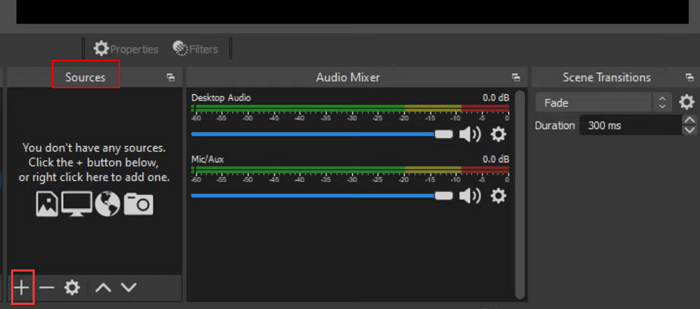
Schritt 3. Gehen Sie dann zu „Einstellungen“, um Ihre Aufnahmeparameter entsprechend Ihren Anforderungen anzupassen.
Schritt 4. Sobald Sie fertig sind, können Sie das Video abspielen und auf Aufnahme starten klicken, um mit der Aufnahme zu beginnen.
Bonus-Tipp: So laden Sie Videos vom BBC iPlayer herunter
Tatsächlich können Sie Videos direkt vom BBC iPlayer herunterladen, um sie offline anzusehen. Sie können jedoch nur einige normale Videos herunterladen (außer VIP und andere). Am wichtigsten ist, dass Sie sie nur 30 Tage lang aufbewahren können. Nach dem allgemeinen Lernen können Sie die folgenden Schritte zum Herunterladen von BBC iPlayer-Videos ausführen:
Schritt 1. Starten Sie diese App auf Ihrem Gerät und öffnen Sie sie.
Schritt 2. Suchen Sie als Nächstes die Episode, die Sie herunterladen möchten, und tippen Sie unter der Programmbeschreibung auf „Herunterladen“.
Schritt 3. Klicken Sie abschließend auf Menü > Downloads > Warteschlange, um den Fortschritt Ihrer Downloads anzuzeigen.
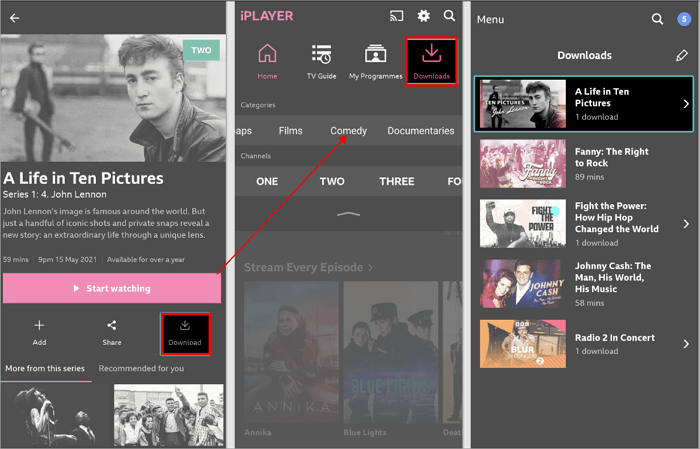
Das Fazit
Wie Sie sehen, ist das Aufnehmen von Videos vom iPlayer nicht schwierig. Diese Seite zeigt Ihnen zwei Möglichkeiten, die Aufgabe zu erledigen. Wenn Sie auf der Suche nach einer völlig kostenlosen Möglichkeit sind, können Sie sich für OBS Studio entscheiden, müssen jedoch möglicherweise Zeit damit verbringen, dieses Tool zu erlernen. Wenn Sie ein Neuling sind und qualitativ hochwertige Videos aufnehmen möchten, ist EaseUS RecExperts Ihre Wahl. Es ist nicht nur einfach zu bedienen, sondern ermöglicht auch die Aufnahme von Videos bis zu 4K UHD! Warten Sie einfach nicht länger und laden Sie es jetzt herunter.
Nehmen Sie die FAQs zu BBC iPlayer-Programmen auf
1. Ist es legal, den BBC iPlayer auf dem Bildschirm aufzunehmen?
Tatsächlich ist es legal, den BBC iPlayer auf dem Bildschirm aufzuzeichnen, wenn Sie eine TV-Lizenz haben. Andernfalls könnten Sie gegen das Gesetz verstoßen.
2. Wie nehme ich Audio vom BBC iPlayer auf?
Sie können eine professionelle Audioaufzeichnungssoftware verwenden, um Audio vom BBC iPlayer aufzunehmen. Hier nehmen wir EaseUS RecExperts als Beispiel:
- Laden Sie diese Software herunter, starten Sie sie auf Ihrem Computer und spielen Sie dann das Programm ab, das Sie aufnehmen möchten
- Wählen Sie das Audio-Symbol auf der Benutzeroberfläche und dann das Systemsound-Symbol.
- Wenn alles gut geht, klicken Sie auf REC, um Ihre Aufnahme zu starten.
3. Können Sie vom BBC iPlayer herunterladen?
Natürlich ja! Sie können Videos vom BBC iPlayer herunterladen, da dieser über einen integrierten Downloader verfügt, der Benutzern hilft, das Streaming-Video auf der lokalen Festplatte zu speichern. Sie müssen jedoch wissen, dass Sie diese heruntergeladenen Videos nur 30 Tage lang behalten können. Wenn die Zeit abgelaufen ist, werden alle Videos automatisch gelöscht.
Ist der Artikel hilfreich?
Updated von Mako
Technik-Freund und App-Fan. Mako schreibe seit März 2016 für die Leser von EaseUS. Er begeistert über Datenrettung, Festplattenverwaltung, Datensicherung, Datenspeicher-Optimierung. Er interssiert sich auch für Windows und andere Geräte.
Written von Maria
Maria ist begeistert über fast allen IT-Themen. Ihr Fokus liegt auf der Datenrettung, der Festplattenverwaltung, Backup & Wiederherstellen und den Multimedien. Diese Artikel umfassen die professionellen Testberichte und Lösungen.
Bewertungen
-
"EaseUS RecExperts ist ein einfach zu bedienend und bietet umfassende Funktionen. Der Recorder kann neben dem Geschehen auf Ihrem Bildschirm auch Audio und Webcam-Videos aufnehmen. Gut gefallen hat uns auch, dass es geplante Aufnahmen und eine Auto-Stopp-Funktion bietet."
Mehr erfahren -
"EaseUS RecExperts bietet die umfassenden Lösungen für die Aufzeichnung und die Erstellungen von Screenshots Ihres Bildschirms, die Sie für eine Vielzahl von persönlichen, beruflichen und bildungsbezogenen Zwecken verwenden können."
Mehr erfahren -
"Für unserer YouTube-Videos ist ein Bildschirmrekorder sehr nützlich. Wir können die Aktivitäten in Photoshop oder Lightroom einfach aufnehmen. Kürzlich habe ich die Bildschirm-Recorder von EaseUS getestet und sie ist bei weitem die beste, die ich bisher verwendet habe."
Mehr erfahren
Verwandete Artikel
-
Top 8 Windows 7 Media Player kostenlos herunterladen (32/64 bit)
![author icon]() Markus/Apr 27, 2025
Markus/Apr 27, 2025
-
Snipping Tool Alternative | Den Bildschirm als Video aufzeichnen
![author icon]() Maria/Apr 27, 2025
Maria/Apr 27, 2025
-
Google Chrome erstellt eine aufnahme des Bildschirms Mac [2025 Aktualisiert]
![author icon]() Maria/Apr 27, 2025
Maria/Apr 27, 2025
-
6 beste Hörbuch-Aufnahme-Software [2025 Leitfaden]
![author icon]() Maria/Apr 27, 2025
Maria/Apr 27, 2025

EaseUS RecExperts
- Den Bildschirm mit Audio aufnehmen
- Die Webcam aufnehmen
- Die PC-Spiele reibungslos aufnehmen
Hot Artikel